Guida Definitiva su Come Aprire i File SRT
Avete mai ricevuto un file di sottotitoli con una misteriosa estensione ".srt" e vi siete trovati a grattarvi la testa, chiedendovi come aprirlo? Non siete i soli! I file SRT sono comunemente utilizzati per i sottotitoli, ma molti utenti non riescono ancora a capire come accedervi. Qui vi spiegheremo tutto quello che c'è da sapere per aprire i file SRT senza fatica. Dalla comprensione di cosa sia un file SRT all'esplorazione dei vari metodi per accedervi su diverse piattaforme, abbiamo pensato a voi.
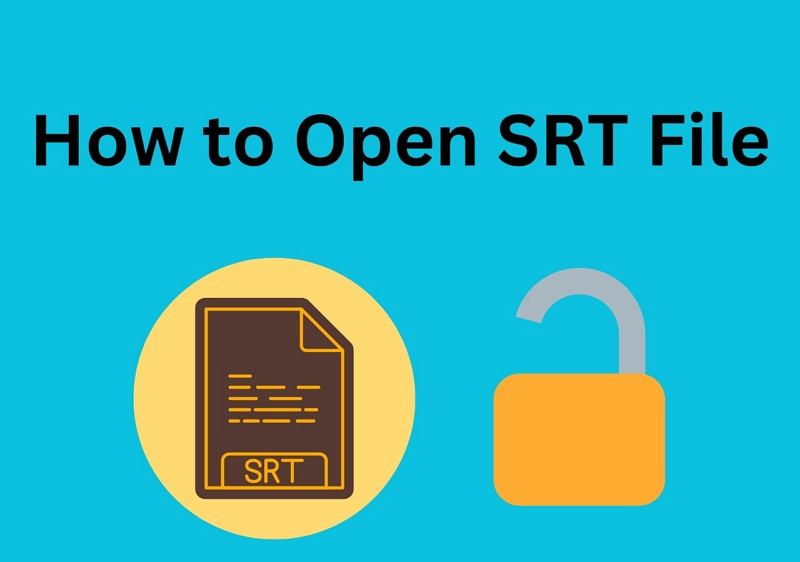
Parte 1. Che cos'è un file SRT?
Che cos'è esattamente un file SRT? Il file SRT è un formato di file di sottotitoli comunemente usato per visualizzare i sottotitoli nei video. Contiene informazioni di testo che appaiono nella parte inferiore dello schermo del video, aiutando gli spettatori non udenti o ipoudenti, nonché coloro che stanno imparando una lingua straniera. Inoltre, i file SRT includono dettagli sulla temporizzazione, assicurando che i sottotitoli appaiano in sincrono con i segmenti video corrispondenti. Questi file possono essere creati con qualsiasi editor di testo e sono facilmente scaricabili da siti web open-source.
Parte 2: Come aprire i file SRT su PC/Mac/Online
Ora che abbiamo capito cosa sono i file SRT, analizziamo i vari metodi per aprirli su diversi sistemi operativi e piattaforme.
Utilizzando il Blocco note (Windows) o TextEdit (macOS)
I sottotitoli SRT sono interamente testuali, il che significa che è possibile aprirli facilmente utilizzando editor di testo di base come Notepad su Windows o TextEdit su macOS. È sufficiente individuare il file SRT sul computer, fare clic con il pulsante destro del mouse e scegliere di aprirlo con l'editor di testo preferito. Da qui è possibile visualizzare e modificare il testo dei sottotitoli secondo le proprie esigenze.
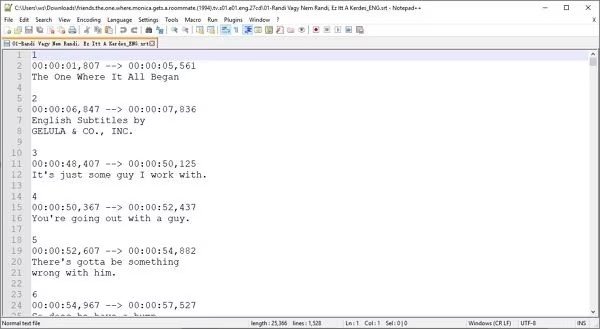
VLC Media Player
VLC Media Player è un lettore multimediale versatile e popolare che supporta un'ampia gamma di formati di file, tra cui SRT. È sufficiente aprire il file video in VLC e, se il file SRT corrispondente si trova nella stessa directory, VLC rileverà e visualizzerà automaticamente i sottotitoli. È anche possibile caricare manualmente i file SRT in VLC navigando nel menu "Sottotitoli" e selezionando "Aggiungi file di sottotitoli".
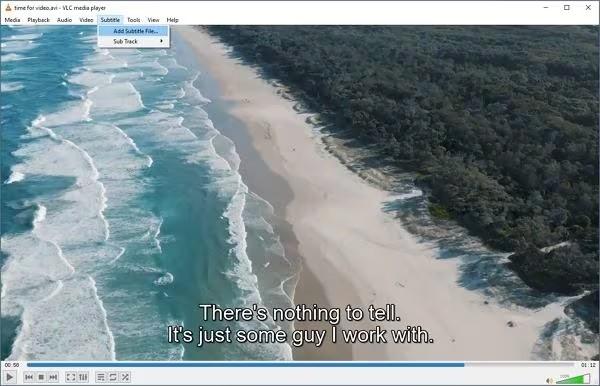
Windows Media Player
Sebbene Windows Media Player non sia così intuitivo come VLC nell'aprire i file SRT, è comunque possibile farlo. Assicuratevi che il file SRT si trovi nella stessa cartella del file video che state riproducendo in Windows Media Player. In questo caso, il lettore dovrebbe rilevare e visualizzare automaticamente i sottotitoli accanto al video.
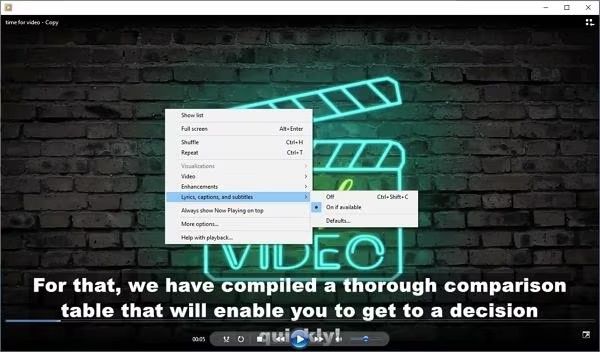
Parte 3. Suggerimenti e Domande Frequenti per lavorare con i file SRT
Prima di concludere, affrontiamo alcune domande comuni e forniamo alcuni suggerimenti per lavorare con i file SRT:
Q1. Posso modificare i file SRT?
A1. Sì, è possibile modificare facilmente i file SRT utilizzando qualsiasi editor di testo. È sufficiente aprire il file SRT nell'editor di testo desiderato, apportare le modifiche necessarie al testo o alla tempistica dei sottotitoli e salvare il file.
Q2. Come si crea un file SRT?
A2. Per creare un file SRT, è possibile utilizzare qualsiasi editor di testo per digitare manualmente il testo dei sottotitoli e le informazioni sulla tempistica. Ogni voce di sottotitolo deve essere formattata con un numero sequenziale, seguito dall'ora di inizio e di fine e dal testo del sottotitolo.
Q3. È possibile utilizzare i file SRT con le piattaforme video online?
A3. Sì, molte piattaforme video online, come YouTube, supportano l'uso di file SRT per aggiungere sottotitoli ai video. È sufficiente caricare il video sulla piattaforma e allegare il file SRT corrispondente durante il processo di caricamento.
Parte 4: Pro-tips: Come Aggiungere file SRT ai video
HitPaw Univd (HitPaw Video Converter) offre un modo semplice per gestire in modo professionale i file di sottotitoli SRT su computer Windows o Mac. Il programma è facile da usare ed è anche possibile eseguire l'editing video o la conversione dei formati di file.
Caratteristiche principali
- Inserite senza problemi i sottotitoli nei vostri film per una visione senza interruzioni.
- Genera automaticamente sottotitoli dai video con la possibilità di perfezionarli secondo le necessità.
- Provate la conversione video fulminea in oltre 1000 formati, superando i metodi online con una velocità di 120 volte superiore.
- Comprimete in modo efficiente i video in batch senza sacrificare la qualità.
- Godetevi un editor video facile da usare per attività come il taglio, il ritaglio, l'aggiunta di filigrane, la regolazione della velocità dei video e altro ancora.
- Accedete a un potente set di strumenti che comprende un GIF Maker, un convertitore di immagini, un correttore di metadati multimediali e altro ancora.
- Sblocca funzioni avanzate basate sull'intelligenza artificiale, come la rimozione dello sfondo, il generatore di arte artificiale, la rimozione delle voci, ecc.
Come aggiungere sottotitoli ai video
Passo 1:Aprite HitPaw Univd e aggiungete i file video al programma.

Passo 2:Fare clic su Aggiungi sottotitoli per importare un sottotitolo. Attualmente HitPaw Univd supporta l'aggiunta dei seguenti tre tipi di sottotitoli: SRT, ASS, VTT e SSA.

I file di sottotitoli esterni aggiunti saranno ordinati in ordine decrescente secondo l'ordine di importazione.

Passo 3:Selezionare un formato di uscita per il video.

Passo 4:Fare clic su Converti tutto per avviare la conversione dei video con sottotitoli.

Dopo la conversione, si otterrà un nuovo video con sottotitoli.
Conclusione
Ci siamo addentrati nella complessità dell'apertura dei file SRT, offrendo una comprensione chiara e metodi pratici per accedervi su varie piattaforme.
Dalla demistificazione del formato di file SRT alle guide passo-passo per scaricare e convertire i video con HitPaw Univd (HitPaw Video Converter), vi abbiamo fornito preziose informazioni e strumenti per migliorare la vostra esperienza multimediale. Così, la prossima volta che incontrerete un file SRT o avrete bisogno di scaricare e convertire video, avrete la sicurezza e il know-how per affrontare il compito senza sforzo.











 HitPaw Rimozione Oggetti Video
HitPaw Rimozione Oggetti Video HitPaw VikPea
HitPaw VikPea 



Condividi questo articolo:
Selezionare la valutazione del prodotto:
Joshua Hill
Caporedattore
Lavoro come libero professionista da più di cinque anni. Mi colpisce sempre quando scopro cose nuove e conoscenze aggiornate. Penso che la vita sia illimitata, ma io non conosco limiti.
Visualizza tutti gli articoliLascia un commento
Crea il tuo commento per gli articoli di HitPaw